3 proste sposoby pobierania muzyki z YouTube na iPhone’a
Dzięki rozwojowi technologii nasze smartfony wykraczają poza swoje pierwotne przeznaczenie jako zwykłe narzędzia komunikacyjne. Teraz są wszechstronnymi centrami rozrywki i możemy ich używać do uzyskiwania dostępu do mnóstwa treści cyfrowych online, w tym muzyki, filmów, podcastów itp. Nawet bez połączenia sieciowego możemy również odtwarzać muzykę offline w dowolnym czasie i miejscu, ponieważ niektóre usługi przesyłania strumieniowego multimediów oferują opcję odtwarzania offline, takie jak YouTube Music.
Jeśli jesteś użytkownikiem iPhone'a i chcesz odkryć świat muzyki na swoim urządzeniu mobilnym i zastanawiasz się, jak to zrobić, pobierz muzykę z YouTube na iPhone'a, trafiłeś we właściwe miejsce. Istnieją co najmniej 3 proste metody pobierania muzyki na iPhone'a z YouTube Music. W tym artykule przeprowadzimy Cię przez proces pobierania muzyki na iPhone'a krok po kroku, dzięki czemu będziesz mógł cieszyć się ulubionymi utworami, gdziekolwiek jesteś.
Przewodnik po zawartości Metoda 1. Użyj swojego konta Premium (oficjalna metoda)Metoda 2. Użyj aplikacji SkrótyMetoda 3. Użyj YouTube Music Converter (zalecany sposób)Często zadawane pytania dotyczące pobierania muzyki z YouTube na iPhone’aCiesz się muzyką YouTube w trybie offline na iPhonie
Metoda 1. Użyj swojego konta Premium (oficjalna metoda)
Czy możesz pobrać muzykę z YouTube Music na iPhone'a? Tak! Jeśli zarejestrujesz się w YouTube Music Premium, nie będziesz słuchać żadnych irytujących reklam między utworami. Możesz również pobierać utwory do słuchania offline na urządzeniach mobilnych. To oficjalny sposób pobierania muzyki z YouTube na iPhone'a. Tutaj używamy iPhone'ów w celach demonstracyjnych, ale możesz użyć tego samego samouczka, aby pobrać muzykę na iPada. Sprawdź, jak łatwo jest pobierać muzykę na iPhone'a za pomocą konta YouTube Music Premium!
Krok 1. Otwórz aplikację App Store na swoim iPhonie, znajdź i zainstaluj najnowszą wersję aplikacji YouTube Music. Po wykonaniu tej czynności uruchom ją i zaloguj się na swoje konto YouTube Music Premium.
Krok 2. Teraz możesz znaleźć piosenkę, album lub playlistę, którą chcesz pobrać na swojego iPhone'a i odtwarzać w trybie offline.
Krok 3. Aby pobrać playlistę lub album, dotknij Więcej i wybierz Pobierz. Możesz również kliknąć strzałkę pobierania na stronie szczegółów albumu lub playlisty. Jeśli chcesz pobrać odcinki podcastu, przejdź na stronę szczegółów odcinka. Dotknij Menu, a następnie kliknij Pobierz.

Krok 4. Po zakończeniu pobierania muzyki utwory będą dostępne offline. Możesz przejść do Library > Downloads, aby uzyskać do nich dostęp i odtwarzać je offline na swoim iPhonie.

Metoda 2. Użyj aplikacji Skróty
Drugim sposobem pobierania muzyki z serwisu YouTube na iPhone'a jest skorzystanie z aplikacji Skróty. Skróty to aplikacja do wizualnego tworzenia skryptów opracowana przez Apple, która umożliwia użytkownikom tworzenie makr do wykonywania określonych zadań na ich urządzeniach Apple. Możesz utworzyć prosty skrót, aby dodać wydarzenie do kalendarza, na przykład, lub użyć skrótu YouTube Music, aby pobrać muzykę na iPhone'a.
W Galerii jest wiele skrótów do YouTube Music do wypróbowania. Jeśli chcesz pobrać utwory YouTube Music na swojego iPhone'a, oto skrót, Music Downloader. Wykonaj kroki, które opisaliśmy tutaj, aby pobrać utwory YouTube Music na swojego iPhone'a za pomocą skrótu Music Downloader.
Krok 1. Pobierz skrót do programu Music Downloader bezpośrednio z strona skrótu RoutineHub. Zostanie otwarte w Skrótach. Następnie kliknij „Dodaj niezaufany skrót” na dole, aby dodać go do biblioteki.
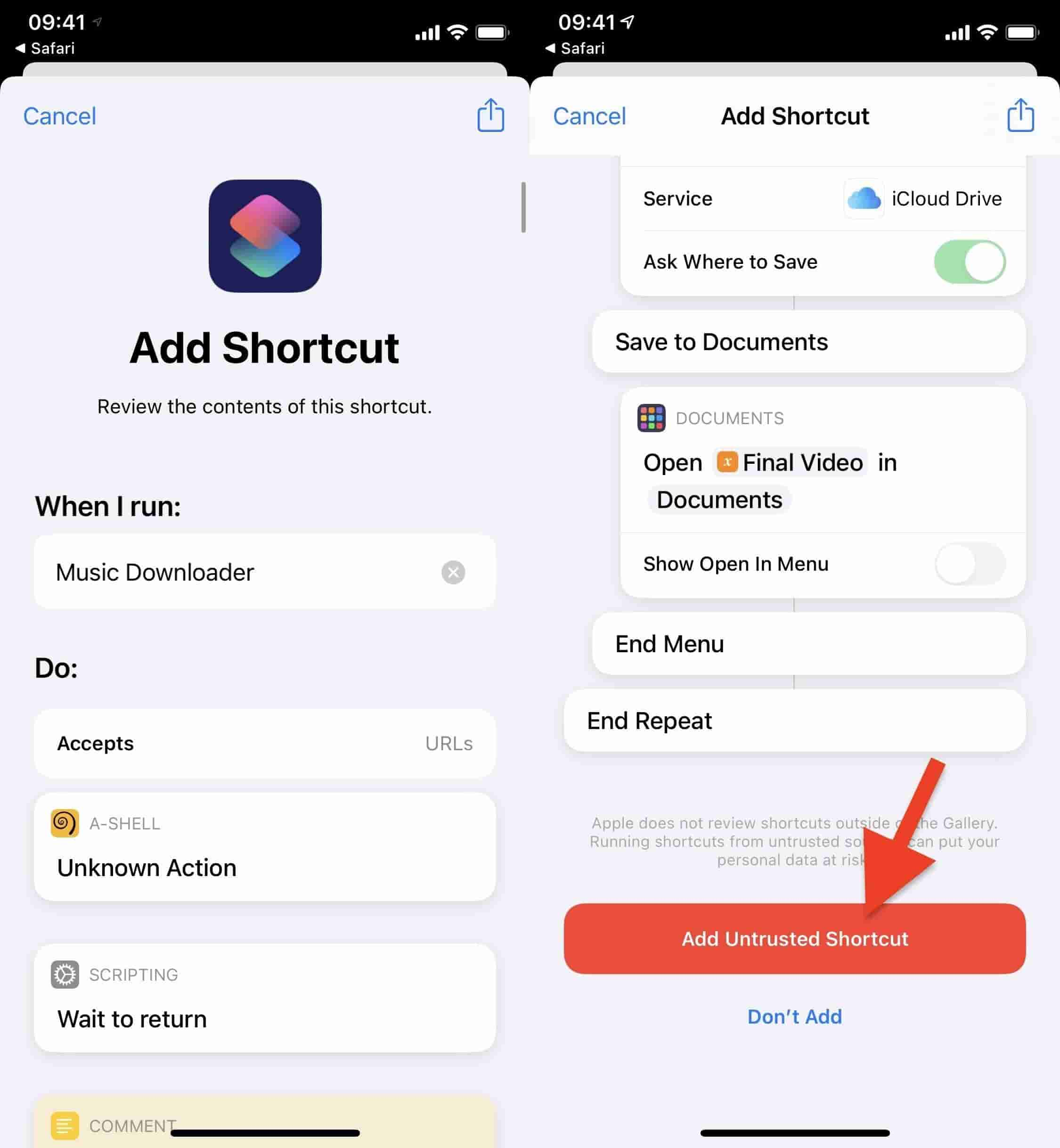
Krok 2. Stuknij w „Music Downloader” na karcie „My Shortcuts”. Ponieważ nie zainstalowałeś jeszcze a-Shell (emulatora terminala, który umożliwia uruchamianie poleceń Unix na Twoim iPhonie), skrót nie zostanie uruchomiony i pojawi się okno podręczne. Stuknij w „Show”. Spowoduje to otwarcie zawartości skrótu Music Downloader. W górnej części zobaczysz okno z napisem „A-Shell” i prośbą o pobranie i zainstalowanie aplikacji. Stuknij w „View in App Store”, a stamtąd będziesz mógł ją zainstalować.
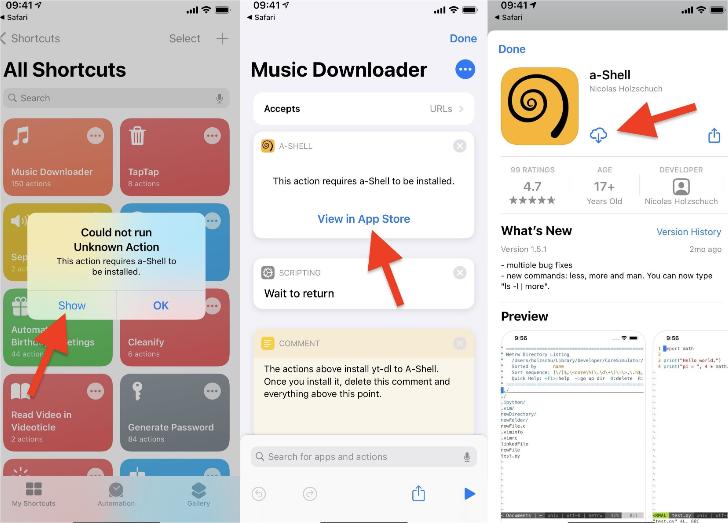
Krok 3. Wróć do Skrótów i stuknij w skrót „Music Downloader”. Zostaniesz poproszony o udzielenie mu dostępu do a-Shell. Stuknij w „OK”, a następnie zostaniesz przekierowany do a-Shell, który pobierze kilka pakietów, jeśli używasz go po raz pierwszy.
Krok 4. Następnie zostaniesz przekierowany z powrotem do Skrótów, gdzie możesz wyszukać muzykę, którą chcesz pobrać, wpisując artystę lub tytuł utworu. Następnie stuknij „Gotowe”, a następnie „OK”. Pojawi się okno podręczne z prośbą o udzielenie dostępu do YouTube Music. Ponownie zostaniesz przekierowany do a-Shell, podczas gdy aplikacja będzie wyszukiwać utwór.
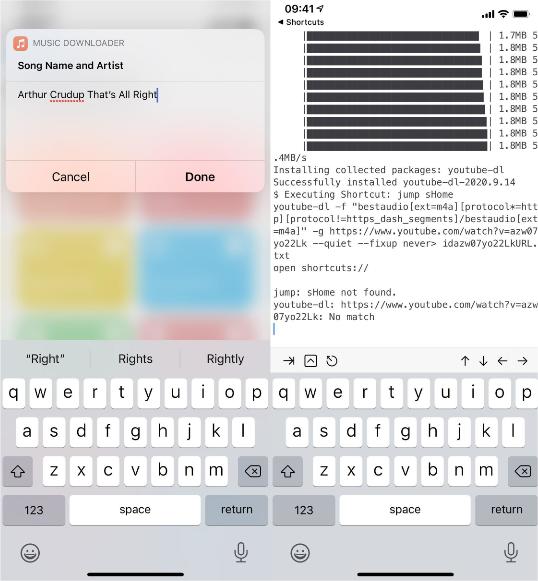
Krok 5. Gdy skrót Music Downloader i aplikacja a-Shell znajdą szukany utwór, zostaniesz przekierowany z powrotem do Skrótów. Jeśli chcesz sprawdzić, czy pobrany utwór jest właściwy, dotknij „Widok”, a pojawi się okno, w którym możesz wyświetlić tytuł i odtworzyć utwór. Aby pobrać utwór na iPhone'a, dotknij „Zapisz w plikach”, a następnie będziesz mógł zachować utwór jako bezstratny plik ALAC w dowolnym miejscu w aplikacji Pliki.
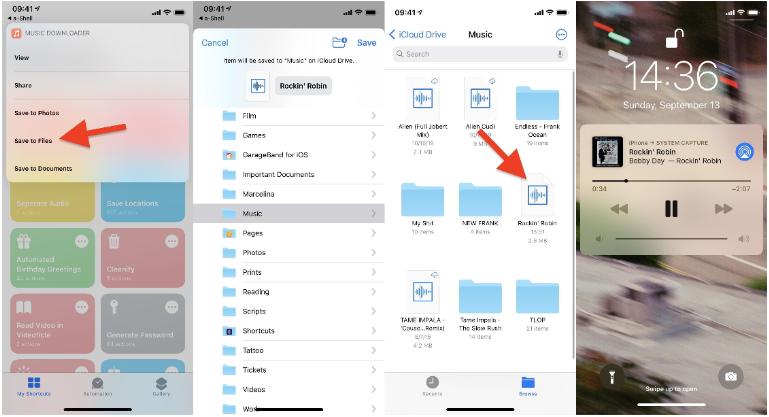
Po pobraniu i zapisaniu w Files na Twoim iPhonie, możesz opuścić aplikację Files, a piosenka będzie nadal odtwarzana w tle. Na ekranie blokady zobaczysz okładkę piosenki wraz z tytułem albumu, jeśli jest dostępny.
- Uwaga: Aby korzystać ze skrótów, potrzebujesz iPhone'a lub iPada z systemem iOS 12 lub nowszym (niektóre funkcje są dostępne tylko w systemie iOS 13 lub nowszym). Istnieje również aplikacja Skróty dla komputerów Mac, która działa w systemie macOS Monterey (12.0.1) lub nowszym.
Metoda 3. Użyj YouTube Music Converter (zalecany sposób)
Chociaż YouTube Music pozwala użytkownikom Premium pobierać muzykę z YouTube na iPhone'a w celu słuchania offline, nie będziesz już mógł odtwarzać utworów offline na swoim iPhonie, jeśli Twoja subskrypcja wygaśnie. Z drugiej strony, ta zawartość offline jest szyfrowana, co oznacza, że można ją odtwarzać tylko w aplikacji YouTube Music i nie można jej odtwarzać w innych programach i urządzeniach. Czy istnieje sposób, aby nadal odtwarzać YouTube Music na iPhonie, nawet bez subskrypcji? Można to łatwo zrobić za pomocą Konwerter muzyki YouTube AMusicSoft.
AMusicSoft YouTube Music Converter został zaprojektowany specjalnie dla użytkowników YouTube Music Premium i Free. Dzięki AMusicSoft możesz nie tylko pobierać utwory, albumy, podcasty lub listy odtwarzania YouTube Music na komputer lokalny, ale także pobierać YouTube Music do standardowych typów audio, w tym MP3, AAC, WAV, FLAC, AIFF i ALAC z zachowaniem oryginalnej jakości dźwięku. Dlatego możesz łatwo zsynchronizować pobrane utwory YouTube Music ze swoim iPhonem. Teraz skorzystaj z tego krótkiego przewodnika i poznaj sposób pobierania muzyki z YouTube na iPhone'a za pomocą AMusicSoft YouTube Music Converter:
Krok 1. Pobierz i zainstaluj AMusicSoft YouTube Music Converter na komputerze z systemem Windows lub Mac.
Darmowe pobieranie Darmowe pobieranie
Krok 2. Uruchom go i zaloguj się na swoje konto YouTube Music, aby uzyskać dostęp do biblioteki YouTube Music. Po prostu przeciągnij utwór na ikonę „+” na bok, aby dodać go do kolejki konwersji.

Krok 3. Wybierz parametry wyjściowe, które można zmienić, aby dopasować je do swoich potrzeb. Możesz ustawić format wyjściowy audio spośród MP3, AAC, WAV, FLAC lub ALAC dla swojego iPhone'a.

Krok 4. Po zakończeniu ustawień kliknij ikonę „Convert All”, a AMusicSoft YouTube Music Converter natychmiast przetworzy pobraną muzykę. Jego 35-krotnie szybsza przyspieszona prędkość zagwarantuje bardzo skuteczny postęp w eksportowaniu plików muzycznych w krótkim czasie.

Gdy otrzymasz pobrane utwory z YouTube, po prostu podłącz iPhone'a do iTunes. Importując pobrane pliki YouTube Music do biblioteki iTunes, przejdź do swojego urządzenia > „Muzyka” i wybierz „Synchronizuj muzykę”, wszystkie zostaną zaimportowane do Twojego iPhone'a. Następnie możesz cieszyć się YouTube Music na swoim iPhonie, nawet bez instalowania aplikacji lub łączenia się z siecią!
Często zadawane pytania dotyczące pobierania muzyki z YouTube na iPhone’a
Kroki pobierania muzyki z YouTube na iPhone'a są proste. Ale czasami możesz napotkać pewne problemy z pobieraniem YouTube Music. Poniżej znajdują się często zadawane pytania, które powinny być dla Ciebie pomocne.
P1: Ile piosenek jest pobieranych z YouTube Music?
Nie ma limitu na ilość utworów, które możesz pobrać z YouTube Music. Limit pobierania może być uzależniony od wielkości pamięci urządzenia lub rozmiaru plików muzycznych. Na przykład im wyższa jakość pobieranej muzyki, tym większy rozmiar pliku, więc potrzebujesz urządzenia z wystarczającą ilością pamięci, aby pomieścić więcej pobranej muzyki.
P2: Czy mogę zachować pobrane pliki z YouTube Music na zawsze?
Musisz ponownie połączyć się z internetem co najmniej raz na 30 dni, aby zachować swoje pobrania w okresie subskrypcji. Jeśli Twoja subskrypcja wygasła lub ją anulujesz, utracisz wszystkie pobrania.
P3: Dlaczego nie mogę pobrać YouTube Music na iPhone'a?
Dlaczego YouTube Music nie pobiera utworów na iPhone'a? Jednym z najczęstszych powodów jest wygaśnięcie subskrypcji. Co więcej, przyczyny takie jak niewystarczająca ilość miejsca na iPhone'a lub słaba sieć na urządzeniu mogą również przyczyniać się do problemu. Bez licencji lub ograniczeń praw autorskich, niektóre utwory mogą nie być dozwolone do pobrania w Twoim regionie. Ponadto przestarzała aplikacja może również uniemożliwić pobieranie utworów.
Ciesz się muzyką YouTube w trybie offline na iPhonie
Wystarczy wykonać kroki opisane w tym artykule, aby pobrać muzykę z YouTube na iPhone'a, pobierając ją za pomocą konta Premium, korzystając ze skrótów YouTube Music i konwertując muzykę za pomocą Konwerter muzyki YouTube AMusicSoft. Jeśli jesteś użytkownikiem YouTube Music Free, polecamy AMusicSoft YouTube Music Converter, ponieważ możesz pobrać YouTube Music na dowolne urządzenie bez Premium. Wypróbuj bezpłatną wersję próbną już teraz!
Ludzie również czytają
- Gdzie są przechowywane pobrane pliki muzyczne z YouTube? [Rozwiązane!]
- Jak odtwarzać muzykę z YouTube w trybie offline z/bez Premium?
- Jak wyłączyć losowe odtwarzanie w YouTube Music [przewodnik krok po kroku]
- Jak naprawić: Dlaczego niektóre utwory są niedostępne w YouTube Music
- Szybkie poprawki dla YouTube Music, które zatrzymuje się podczas blokowania ekranu
- Jak wyczyścić historię muzyki w YouTube (zaktualizowane kroki)
Robert Fabry jest zapalonym blogerem i entuzjastą technologii, który może cię zarazić, dzieląc się kilkoma wskazówkami. Ma również pasję do muzyki i pisał dla AMusicSoft na te tematy.